1.やりたいこと
あるデバイスから別のデバイスのデスクトップを見たい!操作したい!
①まず、なるべく誰にでもわかるように手順を紹介します。
②つまずいた事を書いておきます。
③おまけ スマホからVNCViewerが使える話。
2.RealVNC バージョン
<サーバー側> VNCServer / 6.7.1
<クライアント側> VNCViewer / 6.20.113
3.手順
(1)<サーバー側>VNCServerをインストール
RealVNC VNCServer
https://www.realvnc.com/en/connect/download/vnc
OSを選んでDownloadボタンをクリック!
ダウンロードしたファイルを開いてインストール
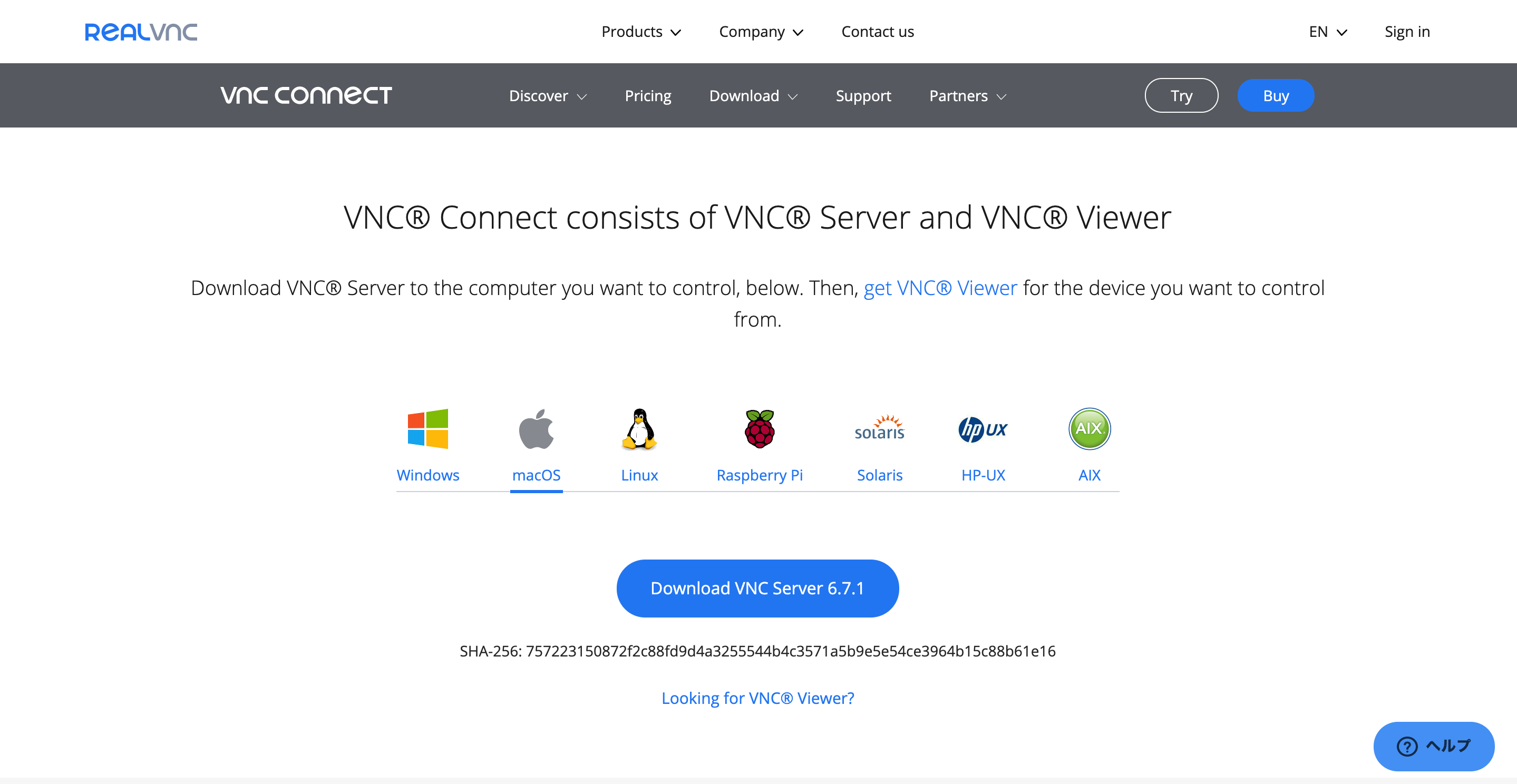
(2)<クライアント側>VNCViewerをインストール
RealVNC VNCViewer
https://www.realvnc.com/en/connect/download/viewer
OSを選んでDownloadボタンをクリック!
ダウンロードしたファイルを開いてインストール
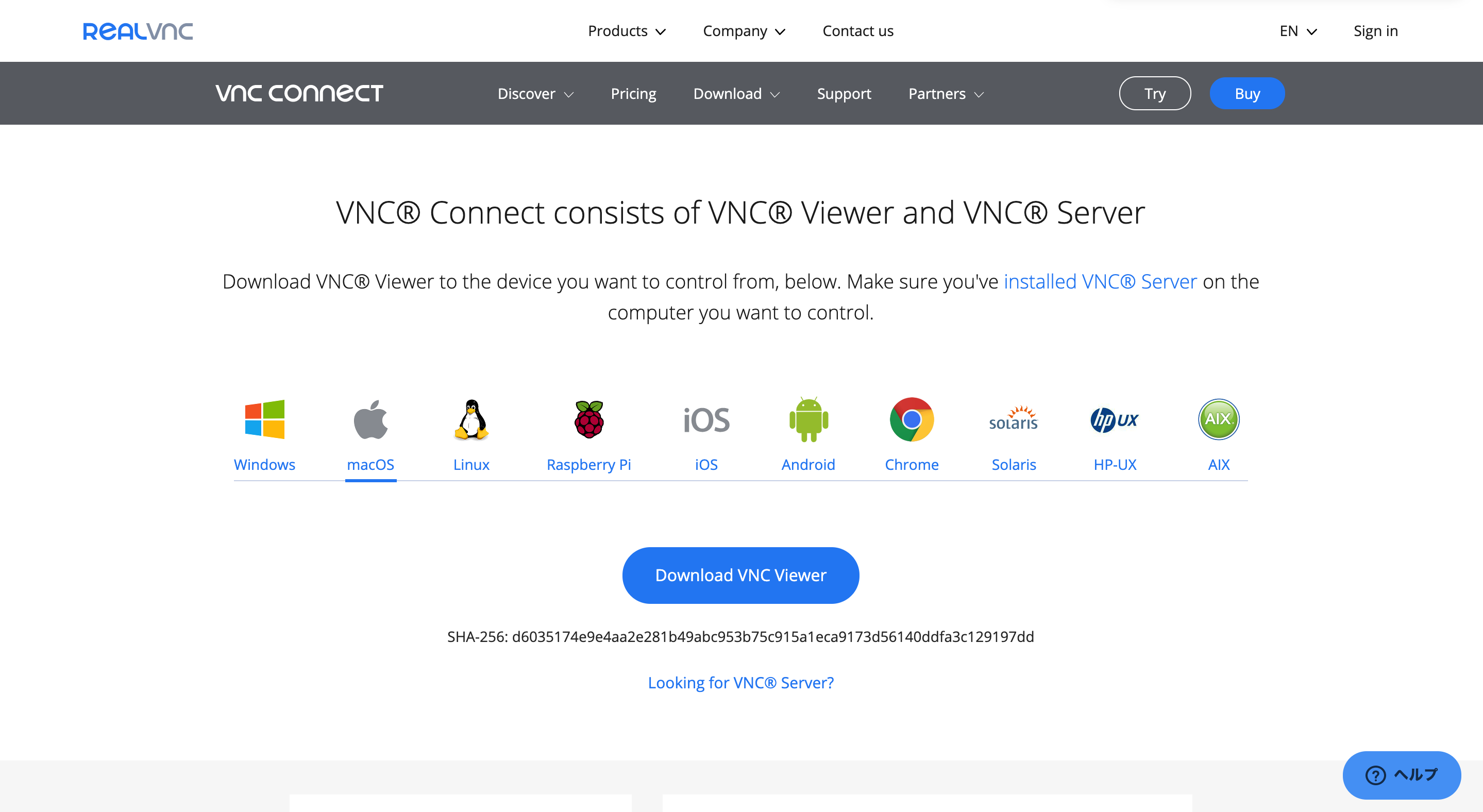
(3)アカウントを作成
アカウント作成ページ
https://manage.realvnc.com/en/auth
①E-mailアドレスを入力してreCAPTCHAをチェックしてNextボタンをクリック
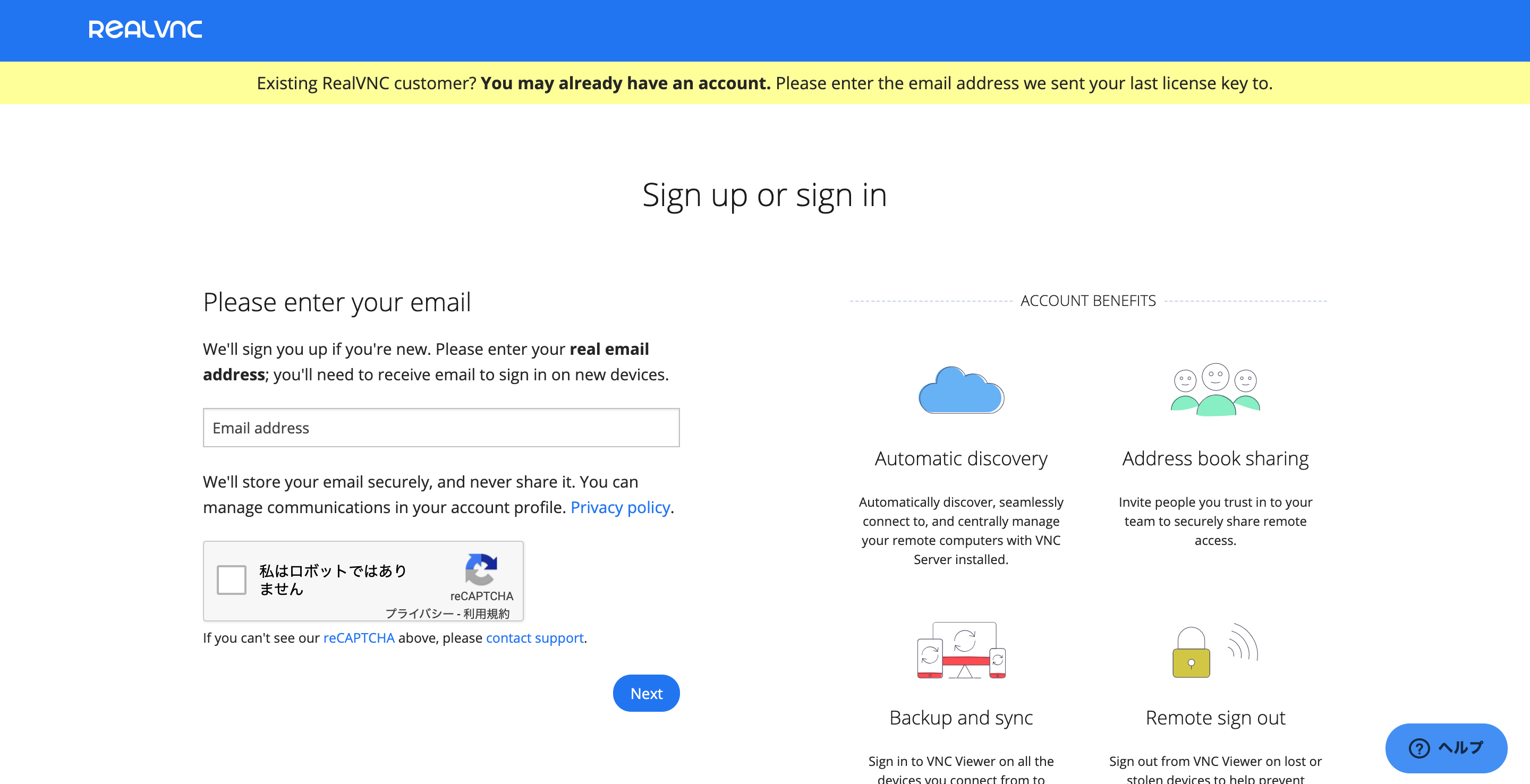
②すると以下のページになるので、情報を入力してSign Upボタンをクリック
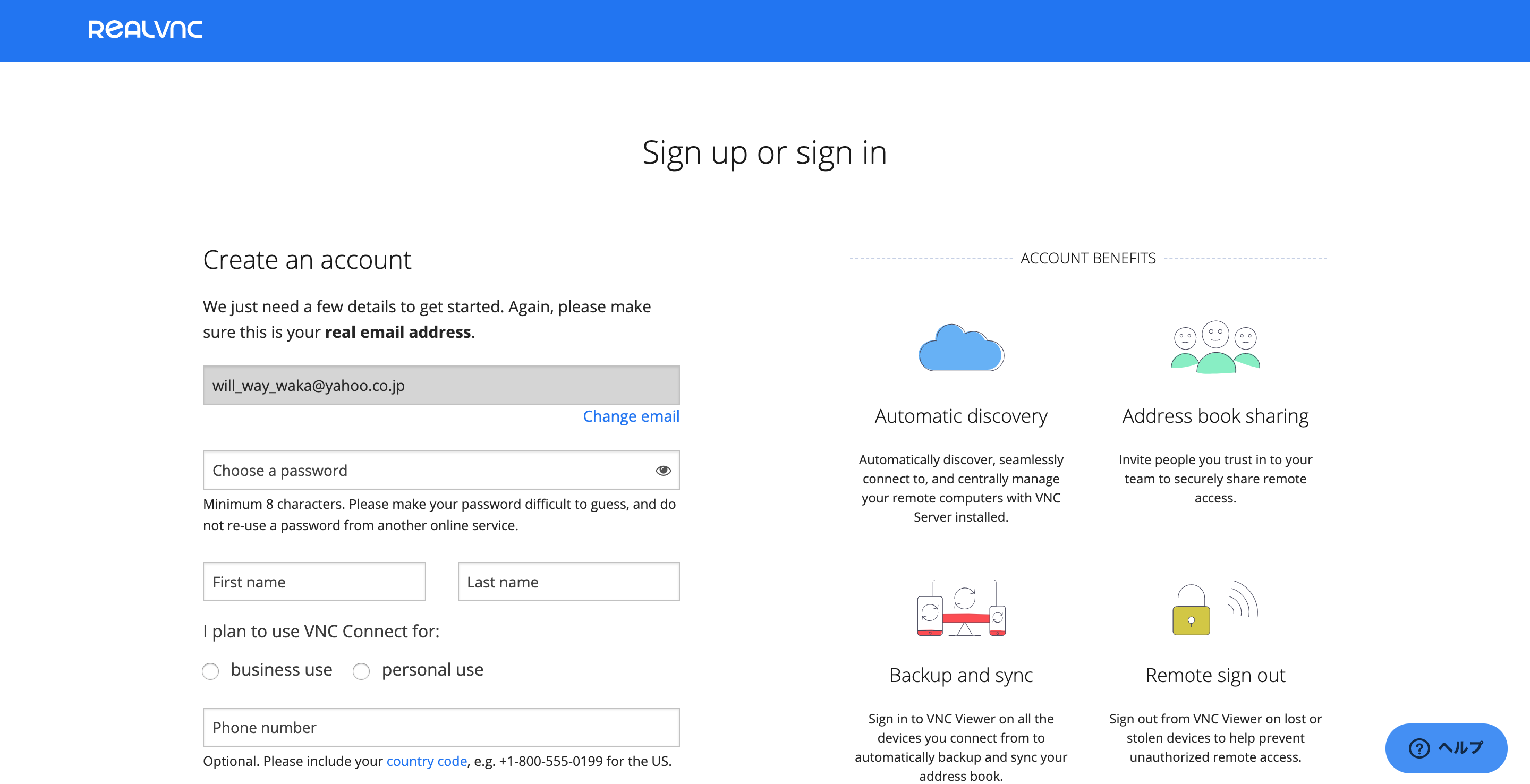
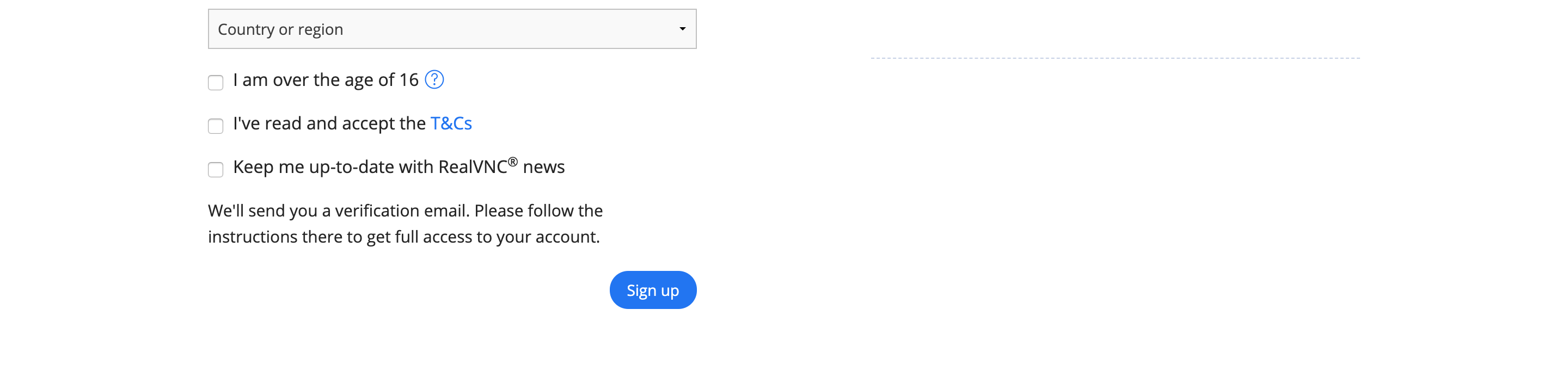
(4)VNCViewerでサインイン
①右上のSign inをクリック
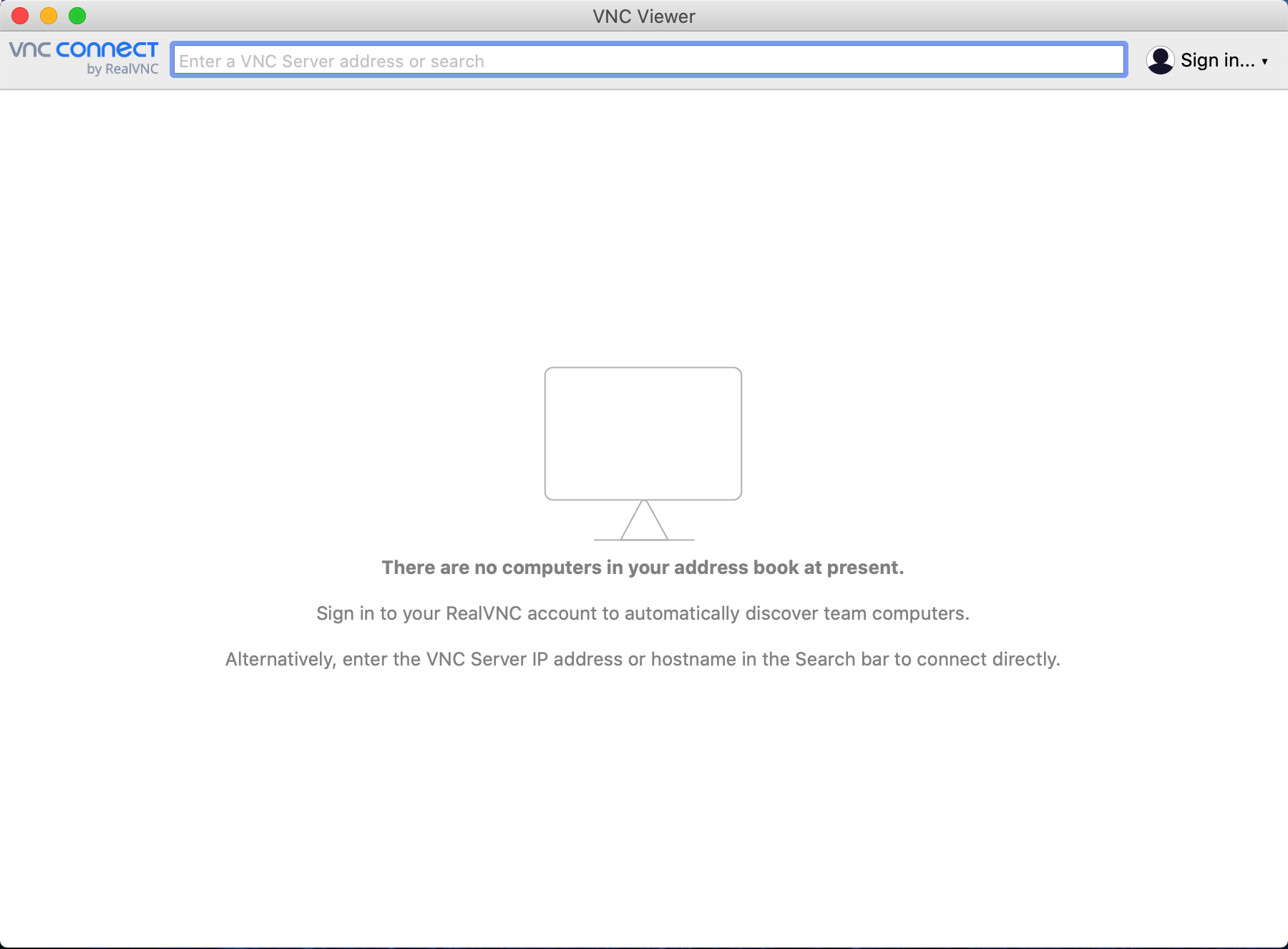
②先程登録したアカウント情報を入力してSign inをクリック
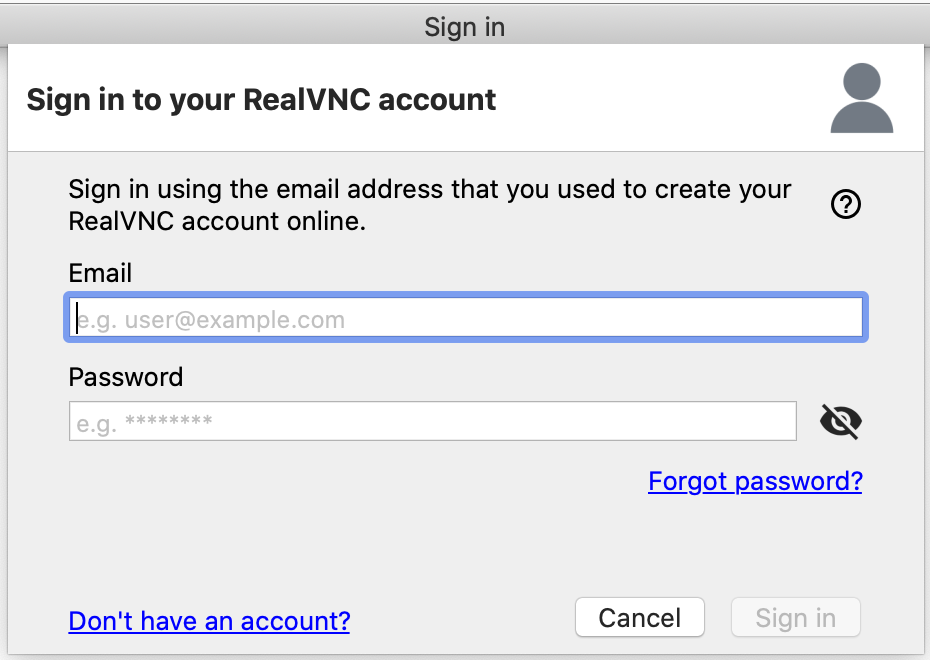
③同じアカウントに登録されているサーバーのリストが表示されます
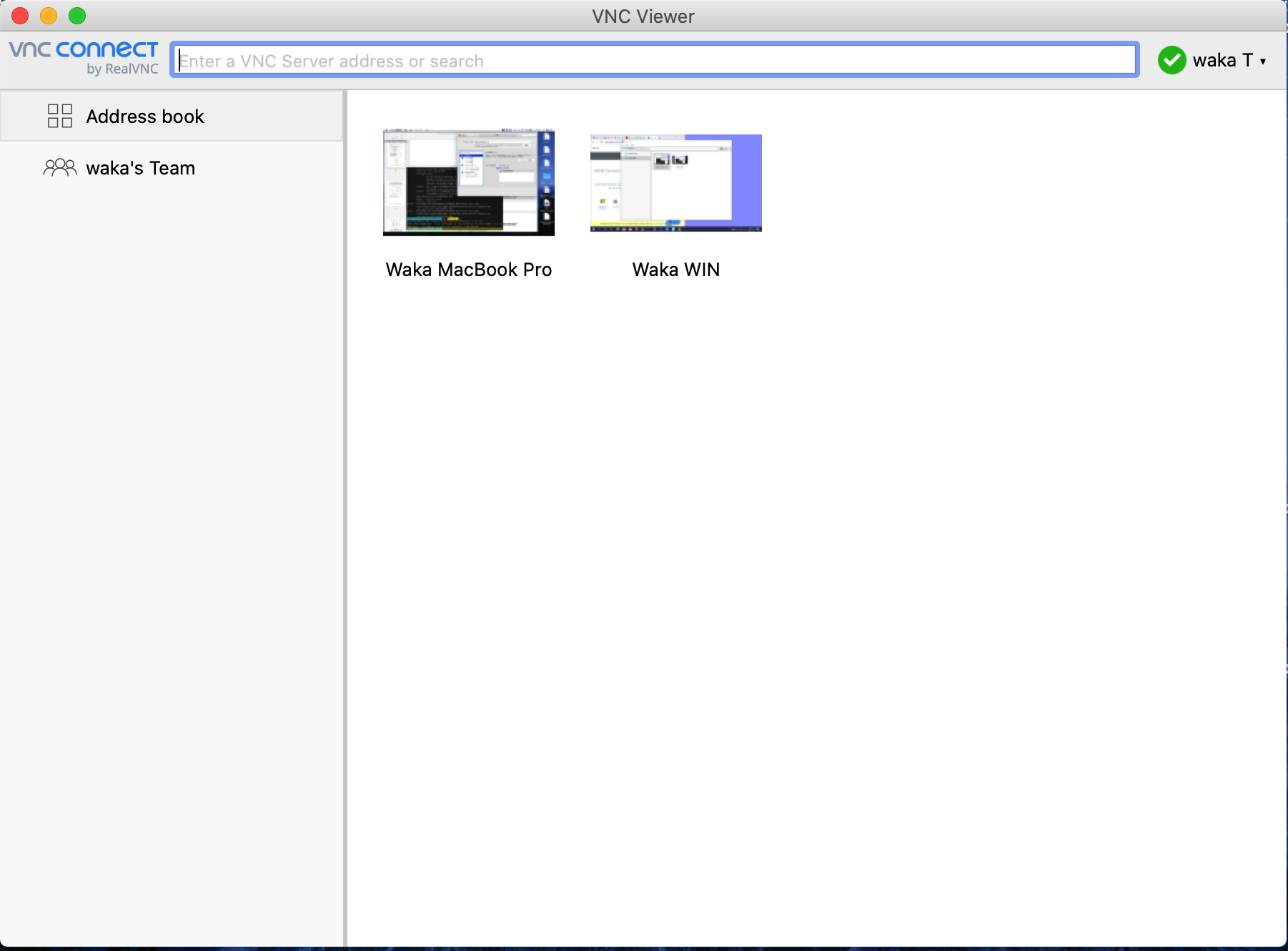
④サーバーを選択して、サーバー固有のパスワードを入力します
⑤これでサーバー側の画面が表示されます!
4.つまずいた事
サーバー側のデバイスの権限の設定
最初、上の手順でmacに接続したら画面が真っ黒で、あれっ?てなりました。
権限がなかったみたいです。
【対処法】
環境設定→セキュリティとプライバシー→プライバシー(タブ)で以下の項目を設定します。
・画面収録
vncagentに許可します。
これで画面が表示されます。
・アクセシビリティ
VNC Viewerとvncagentに許可します。
これで画面操作ができるようになります。
Windowsの方は、私のPCでは設定の変更は必要なかったです。
5.スマホでもVNCViewerが使えるよ!
私はandroidユーザーなのですが、iOSでも使えるみたいですね。
PCからのアクセスと同じでアプリを開いてSign Inすれば、サーバーのリストが表示されるようになってます。
操作性は良くないですが、外出先から見られるので、PCっていうより、ラズパイとかと組み合わせて何かできたらおもしろい気がしますね!
ちなみにラズパイには標準でVNCが入ってます。初期設定では無効になっているので有効にしないと使えないですが。
その事も気が向いたら記事にします。